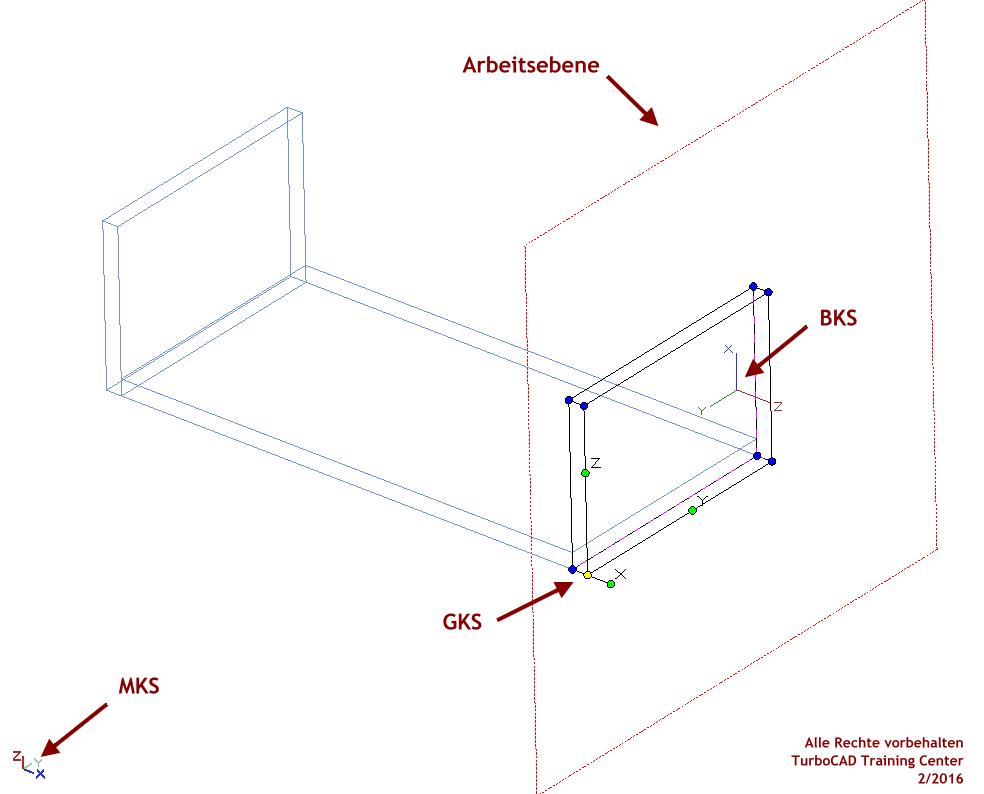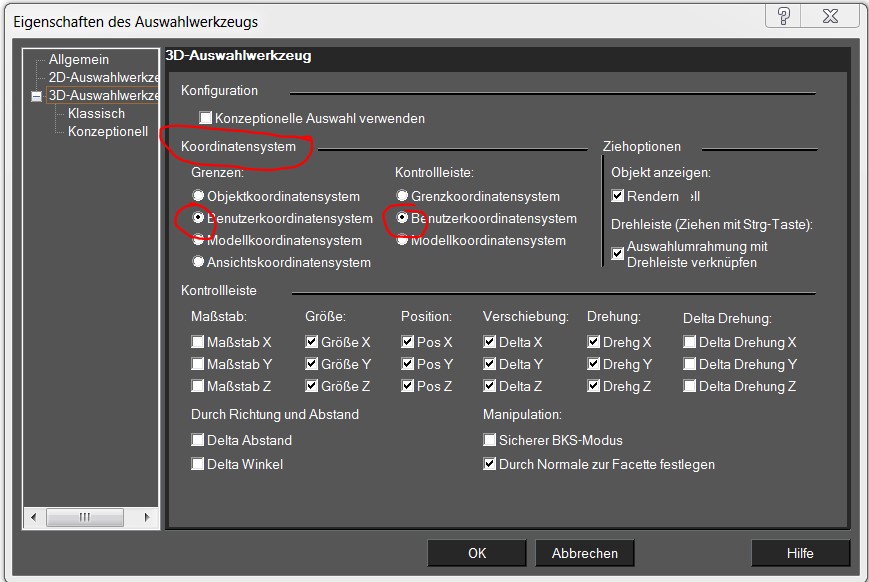Interview mit der CAD-News September 2017:
https://cad-news.de/
TurboCAD bietet eine breite Palette an CAD-Programmen, sowohl für 2D, 3D, für den Mac, Haus- und Gartenplanerprogramme sowie weitere Werkzeuge und Konverter. Das CAD NEWS MAGAZIN sprach mit Gerd Körnig, dem geschäftsführenden Gesellschafter der GK – Planungssoftware GmbH mit Firmensitz in Grabenstätt als Anbieter dieser CAD- und Präzisionsdesign-Software, sowie mit Hr. Hans Jörg Bayer vom offiziellen TurboCAD Training Center in Wettstetten.
- Herr Körnig, was gibt es Neues in Sachen TurboCAD?
TurboCAD Pro Platinum 2017 ist soeben erschienen. Anfang Oktober erscheinen TurboCAD 2D/3D und TurboCAD 2D 2017. Während die für TurboCAD Pro Platinum im Vorjahr vorgenommenen Verbesserungen in diesem Jahr weiter ausgebaut und um bemerkenswerte Funktionen erweitert wurden, sticht diese Version besonders durch professionelle Neuerungen in den Bereichen Konstruktion/Maschinenbau, Architektur und Visualisierung hervor. Mit TurboCAD 2D/3D lassen sich unglaublich realistische Visualisierungen erstellen, die sonst nur von CAD-Paketen erzeugt werden können, die ein Vielfaches kosten. Mit der völlig neu überarbeiteten, kontextsensitiven Hilfe in TurboCAD finden sich auch Neuanwender schnell zurecht. Mit seinen vielen neuen und innovativen Funktionen stellt TurboCAD 2017 das beste Update seit Jahren dar! TurboCAD 2D 2017 bleibt die 2D-Designsoftware mit dem besten Preis-/Leistungsverhältnis, die aktuell auf dem Markt erhältlich ist. TurboCAD 2D ist leicht zu erlernen und enthält einen soliden Satz an CAD-Werkzeugen, die sowohl erfahrene Anwender als auch CAD-Anfänger ansprechen.
- An welche Branchen richtet sich das Update von TurboCAD 2017 Pro Platinum?
Das weltweit über 2 Millionen Mal verkaufte TurboCAD wird von denjenigen Anwendern eingesetzt, die von einem Desktop-CAD-Programm Leistungsstärke und Bedienerfreundlichkeit erwarten. TurboCAD setzt neue Maßstäbe in Sachen Leistungsstärke, Präzision und Produktivität.
- Sie bieten mit TurboCAD V.19 2D sogar kostenlose Software an. Warum kostenlos und was kann das Programm und für wen eignet sich diese Anwendung?
Wir setzen diese Version als Marketingtool ein und möchten CAD-Einsteiger mit der kostenlosen Version davon überzeugen, was man mit TurboCAD alles machen kann.
- Der 3D-Drucker hält immer mehr Einzug in Unternehmen und sogar Privathaushalte. Mit TurboCAD Pro Platinum lassen sich nun auch 3D-Drucker direkt ansteuern. Über welches Dateiformat läuft die Datenübertragung?
Dazu gibt es mehrere Wege.
Zunächst kann man die Konstruktionen direkt an die 3D Druckersoftware AXON von 3D Systems übergeben, sofern diese installiert ist. Dazu gibt es ein direktes Übergabewerkzeug.
Damit lassen sich eine breite Palette von günstigen 3D Druckern der Fa. 3D Systems nutzen.
(https://www.3dsystems.com/shop/support/legacy/downloads )
Aber natürlich lassen sich auch viele andere, aus den 27 von TurboCAD bereitgestellten Dateiformaten dazu nutzen, 3D Konstruktionen an 3D Druckerprogramme zu übergeben.
- Was ist das Besondere an der TurboCAD-Reihe?
Diese Frage würde ich gerne an unseren langjährigen Partner Hr. Hans Jörg Bayer vom TurboCAD Training Center weiterreichen.
Hr. Bayer:
Ja vielleicht darf ich mich erst kurz vorstellen. Ich bin der Leiter des im Jahr 2005 gegründeten TurboCAD Training Center.
Unsere Aufgabe ist es, TurboCAD Anwender umfangreich zu schulen und Firmen bei der Einführung des Programms zu beraten.
Gerade der letztgenannte Punkt hat in den letzten Jahren für unsere Kunden sehr an Bedeutung gewonnen.
TurboCAD hat mit den letzten Versionen sehr viele neue Funktionen hinzugewonnen, was die Auswahl der benötigten Werkzeuge für den jeweiligen Anwendungsfall, Anfangs für den Neuanwender nicht so einfach macht.
Aber erstmal konkret zu Ihrer Frage was TurboCAD so besonders macht.
An erster Stelle ist natürlich das unschlagbare Preis/Leistungsverhältnis genannt.
Keine andere CAD Software bietet auch nur annähernd dieses Leistungsspektrum zu diesen günstigen Preis.
Dies hat dazu geführt, dass das Thema CAD nun wirklich für jeden offen steht, egal ob Privatanwender oder kostenbewusst agierenden Firmen.
TurboCAD bietet für jeden die passende Lösung.
Aber auch wenn wen man die Software selbst betrachtet, offenbart sich überraschendes.
TurboCAD überlässt es ganz dem Anwender ob er rein 2D oder eben auch 3D konstruieren möchte. Mit TurboCAD erhält man sozusagen 2 Programme in einem.
Es ist sowohl ein wirklich vollständig ausgestattetes 2D CAD System mit voller DWG/DXF Unterstützung, als auch ein mittlerweile sehr umfangreich ausgestattetes 3D Programm.
Im 3D Bereich können nicht nur die beiden Grunderzeugungsarten von 3D Modellen, Extrudieren und Volumenkörper modellieren genutzt werden, sondern man kann auch sehr gut Freiformflächen erzeugen und SMesh (Volumengitter) nutzen um weiche, organische Formen zu erzeugen.
Wenn man betrachtet in welchen Bereichen unsere Kunden TurboCAD einsetzen, sind wir immer wieder selbst überrascht, wie groß das Einsatzspektrum ist.
Es reicht vom Maschinenbau, Architekturbereich, Möbelindustrie, Stahlbau bis zum Anlagenbau und weit darüber hinaus.
Egal ob UL–Flugzeuge oder Speicher auf Gastankschiffen, Motorteile für den historischen Rennsport wie Zylinderköpfe oder Kurbelwellen oder auch Forschungsflugkörper für die Polarforschung, überall da wird TurboCAD täglich von unseren Kunden genutzt um noch bessere Produkte zu entwickeln.
In fast jeder unserer Anwenderschulung kann ich erleben, wie erstaunt unsere Kunden reagieren wenn wir Ihnen die tatsächlichen Möglichkeiten des Programms aufzeigen.
Oft wird das Programm anfangs nur für einen eng begrenzten Einsatzbereich angeschafft, um dann nach und nach immer umfangreicher von seinen Möglichkeiten zu profitieren.
Die wirklich weitreichenden Möglichkeiten des im Programm integrierten RedSDK Renderengine und das als Plugin erhältlichen Lightworks Rendermodul, ermöglichen atemberaubende fotorealistische Darstellungen der Konstruktionen unserer Kunden.
Damit stehen viele Möglichkeiten offen, egal ob Produktabbilder für Teilekataloge erzeugt werden müssen oder die Bilder zur Auftragsgewinnung und Präsentationen genutzt werden.
Durch diese hohe Vielzahl an Anwendungsmöglichkeiten, steigt auch der Beratungsbedarf von am Programm interessierten immer mehr. Um diesen Bedarf abzudecken haben wir vom TurboCAD Training Center einige Maßnahmen entwickelt.
Zunächst kann sich jeder Interessent auf unserer Homepage ein kostenloses Whitepaper samt Pflichtenheft herunterladen.
Im Whitepaper „Einführung eines modernen CAD Systems) wird zunächst ausführlich erklärt welche Fragen sich bei der Einführung eines CAD Programms im Betrieb stellen.
Im zweiten Dokument „Pflichtenheft CAD“ kann jeder Interessent die für Ihn wichtigen Parameter ausarbeiten und wenn er möchte TurboCAD mit anderen CAD Programmen vergleichen.
( https://www.turbocadkurse.de/einfuehrung-cad-system.html )
Damit kann der Auswahlprozess eingeleitet und sicher begleitet werden.
Stellen sich dann noch weiter Fragen oder möchte man sichergehen das mit TurboCAD auch wirklich der angedachte Einsatzbereich abgedeckt wird, kann man darüber hinaus auf unsere persönliche Beratung zurückgreifen.
Wir bieten diesen Interessenten an, alle Ihre Fragen zum Einsatzspektrum und Funktionsumfang in einem Telefongespräch und gleichzeitiger Teamviewer-Sitzung zu beantworten.
Dazu muss man nur auf unserer Webseiten einen kostenlosen Beratungstermin vereinbaren.
(https://www.turbocadkurse.de/die-software/fragen-rund-um-turbocad-wir-helfen-ihnen.html )
Aber auch nach der Programmauswahl lassen wir unsere Kunden nicht alleine.
So bieten wir ein umfassendes Angebot an Lernbüchern und DVDs zum Selbststudium für Hobbyanwender an.
Soll TurboCAD in einer Firma genutzt werden, führt unserer Meinung nach kein Weg an einer gründlichen Schulung vorbei.
Dafür bieten wir verschiedene Kurse aus unterschiedlichen Bereichen an, dies ist nach wie vor unser Kerngeschäft.
Besonders hervorzuheben ist dabei:
Unsere Schulungen bieten wir ausschließlich im Einzelunterricht an, d.h. der Anwender ist alleine mit seinem persönlichen Trainer. Dies liegt im Leistungsumfang von TurboCAD begründet, da dieser so groß ist, können wir bei den knappen Schulungszeiten keinem Anwender das ganze Programm beibringen, sondern nur den Teil der für seinen Zweck von Interesse ist.
Deshalb können wir z.B. keinen Architekten zusammen mit einem Maschinenbauer in einen Kurs setzten, da sich beide in völlig unterschiedlichen Bereichen der Software bewegen.
Genauso wenig wie der Maschinenbauer ein Treppenwerkzeug benutzt, genauso wenig interessieren den Architekten z.B. Biege- oder Abwicklungsfunktionen der Blechwerkzeuge.
Sollten mehrere Teilnehmer einer Firma das Programm mit gleicher, oder sehr ähnlicher Aufgabenstellung nutzen, dann unterrichten wir natürlich auch Gruppen bis max. 6 Teilnehmer.
Wir zeigen den Anwendern genau den Teil von TurboCAD, den Diese benötigen um Ihre Arbeit sicher und schnell durchführen zu können.
Wir nehmen Ihnen alle Befehle von der Oberfläche die nicht benötig werden und vereinfachen dadurch TurboCAD wesentlich.
Weiterhin erstellen wir zusammen mit dem Kunden eine firmenspezifische Vorlagendatei, die u.a. auch bereits Ihren Zeichenrahmen samt Firmenlogo enthält.
Ziel all dieser Maßnahmen ist es TurboCAD im Betrieb des Kunden zu integrieren, einen Standard zu schaffen, evtl. eine Zusammenarbeit im Team zu ermöglichen, und Ihnen TurboCAD auf einfach Art und Weise näher zu bringen.
Vieles ist in den letzten Jahren rund um TurboCAD entstanden um Anwendern von TurboCAD den Einstieg so leicht und effektiv wie möglich zu machen.
Diese alles und vielen weitere Dinge, über die hier zu schreiben einfach nicht genug Platz ist, machen in den Augen unserer Kunden, die TurboCAD Reihe zu etwas ganz besonderem.